Oprava: Problém smrti s modrou obrazovkou Netflixu
Různé / / March 09, 2022
Streamovací služba a filmová produkční společnost Netflix, Inc. sídlí ve Spojených státech amerických. Během 24 let od svého založení Netflix získal knihovnu filmů a televizních seriálů prostřednictvím distribučních dohod a produkoval své vlastní pořady, známé jako Netflix Originals.
V současné době je však na trhu mnoho dalších konkurentů a jedním z nich je Amazon Prime Videos, kvůli kterému je na představitele Netflixu vyvíjen obrovský tlak. Zdá se však, že tento tlak nezvládají, protože uživatelé často čelí různým problémům s aplikací Netflix. Nedávno začali někteří uživatelé hlásit problém Netflix Blue Screen of Death.
No, neexistuje žádný správný důvod, proč se objeví tato modrá obrazovka smrti. Existují však dostupná řešení, která již pomohla mnoha uživatelům tuto chybu vyřešit. Ujistěte se tedy, že dodržujete tento průvodce, protože zde uvádíme všechny potřebné opravy.

Obsah stránky
-
Jak opravit problém s modrou obrazovkou smrti na Netflixu
- Oprava 1: Restartujte zařízení
- Oprava 2: Ujistěte se, že servery Netflix fungují
- Oprava 3: Zkontrolujte připojení k internetu
- Oprava 4: Vymažte data mezipaměti
- Oprava 5: Znovu načtěte web
- Oprava 6: Znovu se přihlaste ke svému účtu
- Oprava 7: Aktualizujte ovladač GPU
- Oprava 8: Aktualizujte svůj OS
- Oprava 9: Zkontrolujte svůj antivirus
- Oprava 10: Nahlaste problém
Jak opravit problém s modrou obrazovkou smrti na Netflixu
Ačkoli je velmi vzácné vidět tento druh chyby u Netflixu, ale někdy kvůli některým technickým chybám nebo závadám dochází k tomuto typu problému. Pokud tedy při sledování svého oblíbeného programu na Netflixu čelíte problému modré obrazovky smrti, držte se tohoto průvodce až do konce.
Oprava 1: Restartujte zařízení
Je možné, že vaše zařízení začne fungovat plynuleji, pokud jej restartujete. Je to proto, že jednoduchý restart může vyčistit paměť a ukončit všechny úkoly, které spotřebovávají RAM. Také, pokud některá aplikace nefunguje správně kvůli dočasnému souboru mezipaměti; proto, když restartujeme naše zařízení, tyto dočasné soubory mezipaměti se smažou.
Je však velmi přirozené mít tento druh problému, protože tyto chyby někdy nejen zpomalují vaše zařízení, ale také mor uvnitř aplikace. Proto vám doporučujeme restartovat zařízení a znovu otevřít aplikaci Netflix a zkontrolovat, zda se problém s modrou obrazovkou smrti vyřeší nebo ne.
Oprava 2: Ujistěte se, že servery Netflix fungují
Ověřili jste, zda servery Netflix fungují nebo ne? Existuje šance, že servery Netflix mohou být mimo provoz, kvůli čemuž se zobrazuje chyba. Ujistěte se proto, že jej zkontrolujete tak, že najedete myší na DownDetector a kontrola, zda existují další lidé, kteří do 24 hodin nahlásili stejný problém nebo ne. Také nezapomeňte zasáhnout Mám problém s Netflixem. To pomůže ostatním uživatelům vědět, že nejsou jediní, kdo čelí tomuto problému.
Poté vám také doporučujeme dodržovat Představitelé Netflixu na Twitteru. Je to proto, že úředníci budou své uživatele vždy informovat o nejnovějších informacích o nadcházejících akcích a aktuálním problému s jejich službami. Pokud se tedy jedná o problém ze strany vývojáře, určitě vás o tom bude informovat pomocí svého oficiálního klíče na Twitteru.
Oprava 3: Zkontrolujte připojení k internetu
Požadujete dobrou WiFi síť s minimální rychlostí internetu 25 Mbps. Rychlost 100Mbps je však opravdu dobrá a mnohem lepší, pokud máte k pokrytí větší plochu. Obecně platí, že uživatelé mají ve svých domácnostech rychlost 100 Mbps, ale někdy může začít kolísat kvůli povětrnostním podmínkám.
Reklamy
Proto je velmi důležité zkontrolovat, zda vaše internetové připojení funguje správně nebo ne. Pokud však zjistíte, že vám vaše Wi-Fi neposkytuje správnou rychlost internetu, existuje možnost, že budete čelit problému černé nebo modré obrazovky smrti. Chcete-li tedy problém se sítí vyřešit, můžete router jednoduše vypnout a vypnout a znovu zkontrolovat rychlost z Webová stránka testeru rychlosti Ookla.
Oprava 4: Vymažte data mezipaměti
Pokud se setkáte s problémem i po provedení výše uvedených metod, je pravděpodobné, že ano některá data mezipaměti jsou uložena ve vaší aplikaci Netflix nebo v aplikaci prohlížeče, kvůli čemuž nemůže fungovat správně. Proto nezapomeňte vymazat data mezipaměti prohlížeče a znovu zkontrolujte, zda je problém vyřešen nebo ne. Zde jsou tedy pokyny, které vám pomohou:
- Nejprve klikněte na tři tečky tlačítko umístěné v pravém horním rohu okna.
- Poté přepněte na Zabezpečení a soukromí a udeřit Smazat údaje o prohlížení.
-
Poté vyberte, jaký typ dat potřebujete vymazat, a klepněte na Vyčistit data volba.
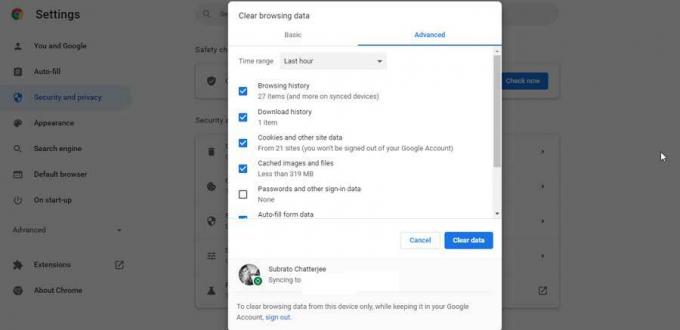
Oprava 5: Znovu načtěte web
Existuje šance, že se vám tato chyba zobrazí náhodně kvůli některým závadám. Takže to v podstatě není chyba; můžete to opravit pouhým načtením stránky. Proto vám doporučujeme jednoduše znovu načíst web Netflix a znovu zkontrolovat, zda se modrá obrazovka chyby smrti opraví nebo ne.
Reklamy
Oprava 6: Znovu se přihlaste ke svému účtu
Je možné, že se vyskytly nějaké problémy s vaším účtem. Takže v tom případě pro vás bude opětovné přihlášení ke svému účtu tou správnou volbou. Můžete se však jednoduše odhlásit ze svého stávajícího účtu a poté se znovu přihlásit pomocí svých přihlašovacích údajů. Po dokončení přehrajte obsah, který jste přehrávali dříve, a zkontrolujte, zda je problém vyřešen nebo ne.
Oprava 7: Aktualizujte ovladač GPU
Aktualizace ovladačů v našem PC obecně ignorujeme, kvůli čemuž musíme čelit mnoha problémům souvisejícím s výkonem. Je tedy velmi důležité udržovat naše ovladače aktuální. Důrazně se však doporučuje zkontrolovat, zda váš počítač běží na nejnovější verzi ovladače GPU, která je pro váš počítač k dispozici, či nikoli. Takže tady jsou pokyny k tomu:
- Spusťte Správce zařízení pomocí pole Spustit. Nejprve tedy otevřete pole Spustit a vyhledejte devmgmt. msc.
- Poté vyhledejte Adaptér displeje kartu a rozbalte ji.
-
Nyní klikněte pravým tlačítkem na název výrobce GPU a vyberte Aktualizujte ovladač knoflík. Poté restartujte zařízení, aby se změny projevily. Tím se nainstaluje nejnovější verze ovladače GPU, která je k dispozici pro vaše zařízení.

Oprava 8: Aktualizujte svůj OS
Musíte se ujistit, že máte na svém zařízení aktualizovaný operační systém, protože důvodem tohoto typu problému je také starší operační systém. Chcete-li zkontrolovat aktualizace operačního systému, můžete proto postupovat podle těchto kroků:
- Nejprve stiskněte tlačítko Win+I otevřete nastavení Windows a klikněte na Aktualizace a zabezpečení.
-
Poté jednoduše stiskněte Kontrola aktualizací knoflík. Poté počkejte, až vyhledá aktualizaci, a pokud je k dispozici nějaká aktualizace, musíte ji nainstalovat do počítače.

Oprava 9: Zkontrolujte svůj antivirus
Někdy vám váš antivirus může zablokovat přístup k určitým aplikacím a webům na vašem počítači, což dále vede k tomuto druhu chyby. Proto vám doporučujeme dočasně deaktivovat antivirový program vašeho systému a zkontrolovat, zda máte povoleno sledovat svůj oblíbený obsah nebo ne. Tentokrát však uvidíte, že modrá obrazovka Netflixu s problémem smrti zmizí.
Oprava 10: Nahlaste problém
Bohužel, pokud problém stále není vyřešen, existuje šance, že se problém s modrou obrazovkou smrti objeví s některými závadami. Takže v tom případě musíte kontaktovat tým podpory Netflix a vysvětlit tento problém také; dále vám pomohou vyřešit chybu.
To je vše o tom, jak vyřešit problém s modrou obrazovkou smrti Netflixu. Doufáme, že vám tento průvodce pomohl. Kromě toho, pokud máte nějaké problémy nebo pochybnosti týkající se tématu, komentujte níže.

![Jak ByPass zamknout FRP nebo odebrat účet Google při hře Honor [COR-AL10 / 20]](/f/891ca3297bcd735a937bb638da41ca74.jpg?width=288&height=384)

